| 〖打印本页〗〖打印选项〗 |
| VMware Workstation:安装虚拟机软件,新建虚拟机,虚拟磁盘的分区,虚拟磁盘的映射,拍摄/恢复快照 |
| 编写这份虚拟机安装的图文教程,只要是给新手看的,老手请忽略。 先说说虚拟机有什么用?如果你想测试/体验不同的操作系统,或者测试某个软件只能在某种操作系统下才能正常运行。这时虚拟机就能派上用场了,在你当前的电脑(也称物理机),安装虚拟机软件,如 VMware Workstation,然后就能在此虚拟机软件中安装 Windows 98,Windows XP,Linux 等操作系统,虚拟机中的“快照”功能,使得虚拟机中的操作系统或软件出了故障,恢复一下也只是几秒钟的时间,非常方便。 我一开始接触虚拟机,主要是用来制作 Windows 系统母盘,比起在物理机制作 Windows 系统母盘,虚拟机真的方便太多。 本教程讲解以下几部分内容:安装虚拟机软件,新建虚拟机,虚拟磁盘的分区,虚拟磁盘的映射(在物理机和虚拟机之间复制/粘贴文件/文件夹),拍摄/恢复快照(备份/恢复系统)。 本次安装的虚拟机软件:VMware Workstation V15.5.7.370 安装向导,单击[下一步]继续; 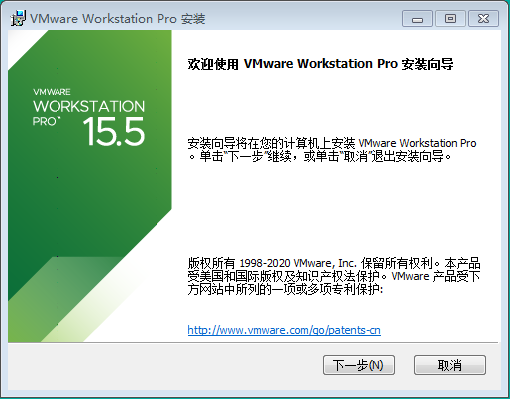 选择「我接受许可协议中的条款」,单击[下一步]继续; 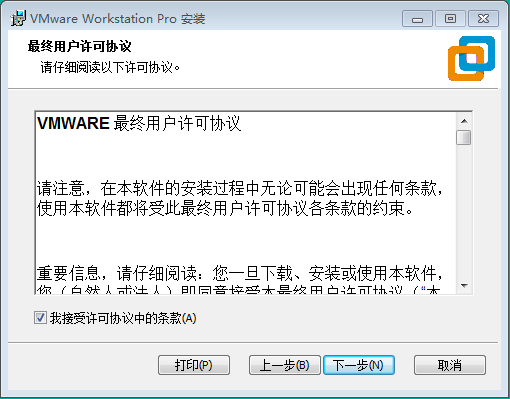 安装位置,默认安装在 C:\ 分区,建议选择其他分区; 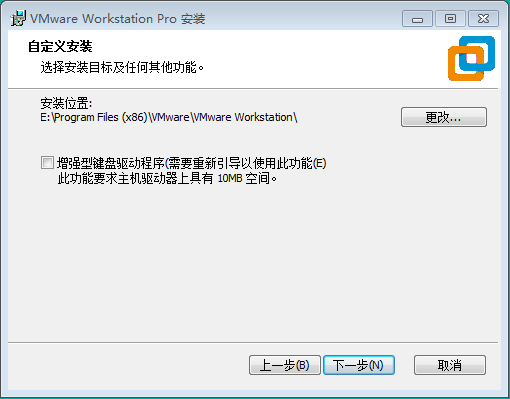 建议取消「启动时检查产品更新」(有新版本需要更新时手动更新即可)、「加入 VMware 客户体验提升计划」,单击[下一步]继续; 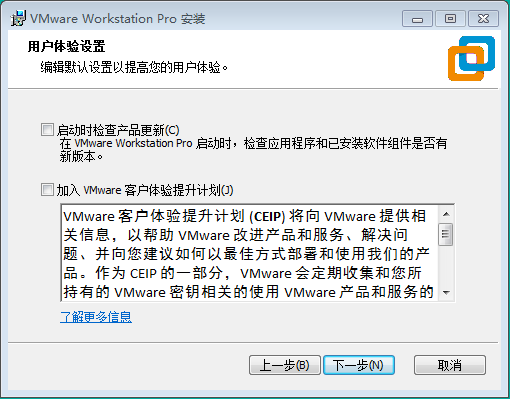 创建快捷方式,单击[下一步]继续; 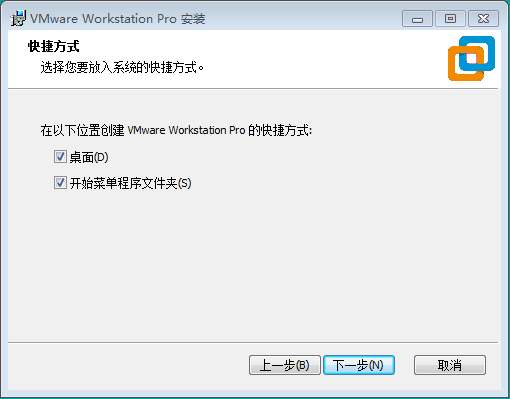 单击[安装]继续; 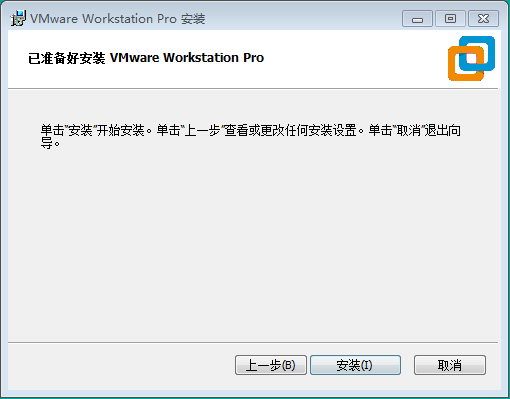 安装过程; 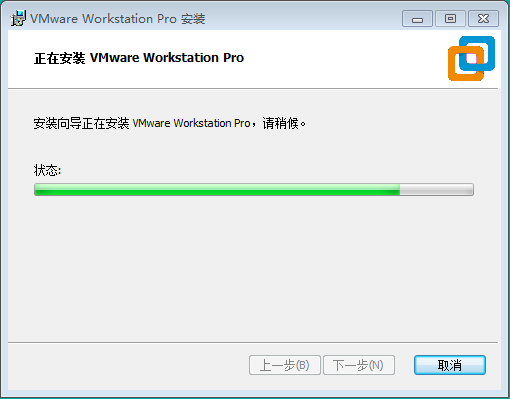 安装完成,单击[许可证](输入许可证先把软件激活一下); 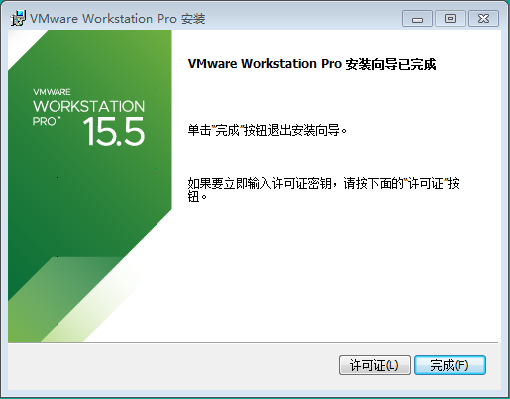 V15.5.7 许可证:YC34H-6WWDK-085MQ-JYPNX-NZRA2(不同版本的许可证不能通用,提示无效的许可证,重新搜索一个。);  安装完成 ,单击[完成]退出安装向导。 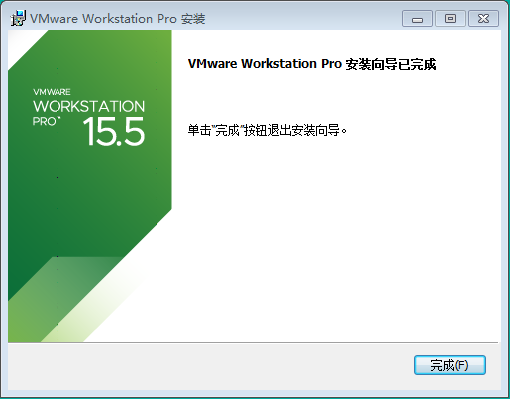 VMware Workstation 下载页面:https://dangbai.cn/Software.asp?ID=10002775 Microsoft Windows 系统下载网站:https://msdn.itellyou.cn/ 一、安装虚拟机软件(VMware Workstation V15.5.7) 二、新建虚拟机(配置硬件) 三、虚拟机第一次开机,虚拟磁盘的分区 四、虚拟磁盘的映射(在物理机和虚拟机之间复制/粘贴文件/文件夹) 五、拍摄/恢复快照(备份/恢复系统) 【本文分页】[1] [2] [3] [4] [5] 文章作者:啊估整理 |